应用商店是windows10纯净版系统中的一个重要功能,用户可以通过该商店下载和安装各种应用程序,有时候我们可能会遇到无法打开或无法下载应用的问题,这给我们的使用体验带来了一
应用商店是windows10纯净版系统中的一个重要功能,用户可以通过该商店下载和安装各种应用程序,有时候我们可能会遇到无法打开或无法下载应用的问题,这给我们的使用体验带来了一定的困扰。那么win10应用商店无法打开怎么办呢?下面就来介绍win10应用商店打不开是怎么回事以及解决方法。
方法一:
1、我们首先打开电脑,大家电脑左下方的开始菜单栏,找到设置点开。
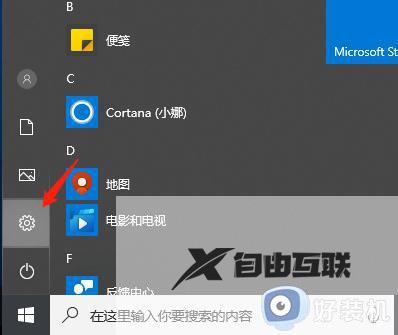
2、点击打开设置界面之后,选择进入系统和安全。
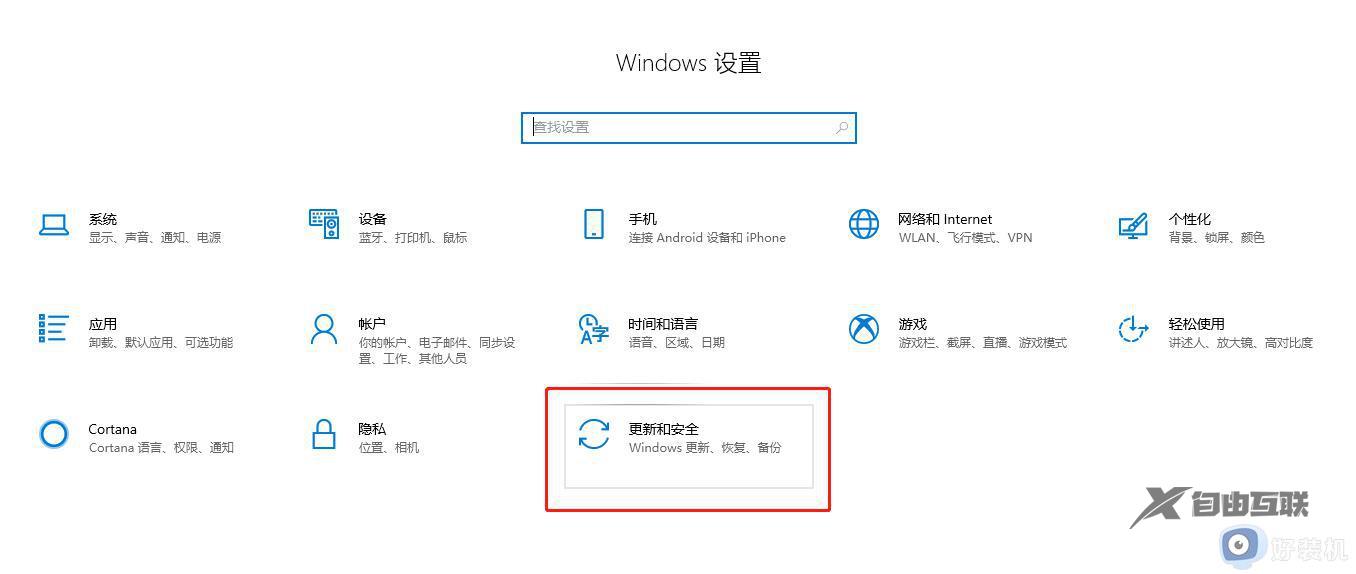
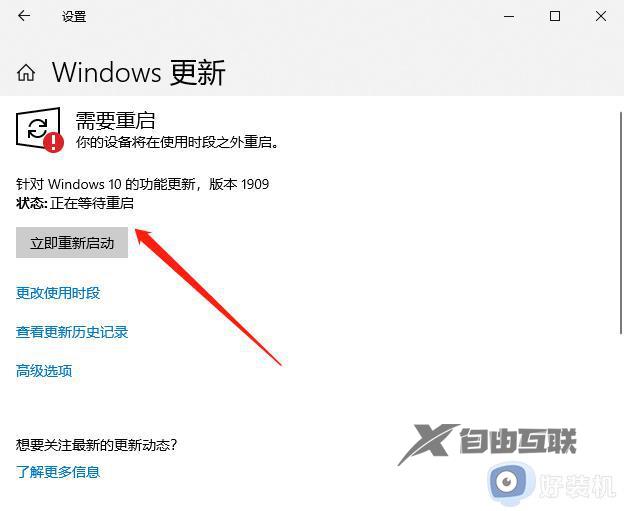
方法二:
1、win10应用商店打不开怎么办呢?首先打开运行输入 inetcpl.cpl,点击确定或者按回车。
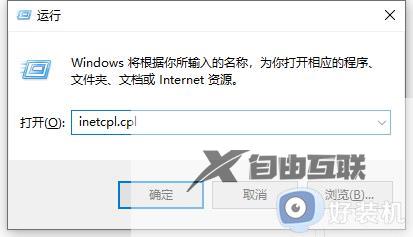
2、点击高级选项。
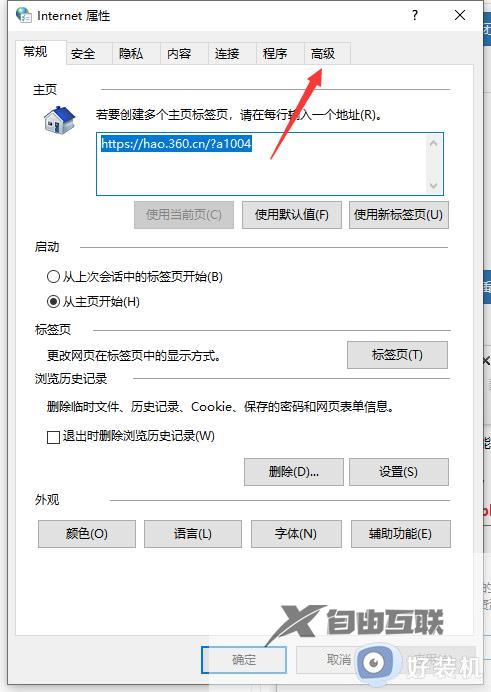
3、接着勾上使用TLS 1.2选项,或者还原高级设置。点击应用,再点击确定按钮。
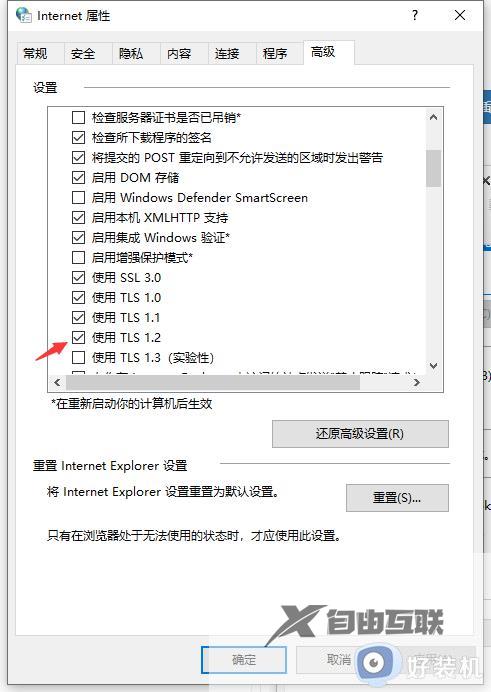
4、微软商店此时就可以正常用了。
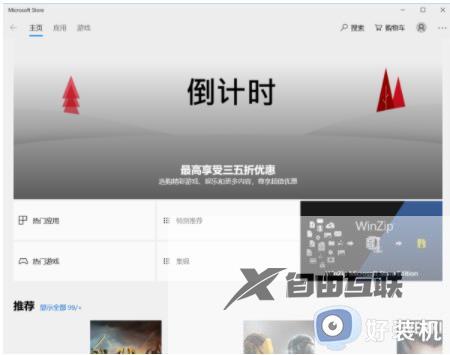
以上就是解决win10应用商店无法打开的全部内容,如果你遇到了这个问题,不妨根据以上方法来解决,希望对大家有所帮助。
【文章原创作者:cc防御 http://www.558idc.com/gfip.html提供,感恩】